
Contente
- Faça backup e restaure o seu telefone Samsung com o seu computador
- Como baixar e instalar o Smart Switch
- Como usar o Samsung Smart Switch para fazer backup de dados
- Como restaurar seus dados de backup
- Sincronizando seus contatos do Outlook com o Smart Switch
- Mais opções de comutador inteligente Samsung
Faça backup e restaure o seu telefone Samsung com o seu computador
O aplicativo Samsung Smart Switch faz backup de seus dados móveis no computador para que possam ser restaurados posteriormente em seu smartphone, tablet ou phablet Samsung. Aprenda a usar o Smart Switch para salvar suas fotos, músicas e muito mais.
As informações neste artigo se aplicam a dispositivos Samsung com Android 6.0 (Marshmallow) e posterior.
Como baixar e instalar o Smart Switch
O aplicativo Smart Switch Mobile já está instalado nos smartphones e phablets Samsung Galaxy, mas você precisará instalá-lo no seu tablet Galaxy Tab na loja Galaxy Apps. Você também precisará baixar e instalar o Smart Switch para seu PC ou Mac com Windows no site da Samsung.
Como usar o Samsung Smart Switch para fazer backup de dados
Depois de instalar o Smart Switch no seu computador, você pode usar o Smart Switch para fazer backup do seu dispositivo Samsung:
-
Inicie o Samsung Smart Switch no seu computador e conecte seu smartphone ou tablet via porta USB.
Se o Smart Switch não encontrar seu smartphone ou tablet imediatamente, tente desconectá-lo e conectá-lo novamente.

-
Selecione Cópia de segurança.
Se você vir um A transferência de arquivos USB não é permitida mensagem, toque em Permitir na tela do seu telefone continuar.

-
Após a conclusão do processo de backup, você verá um resumo dos dados dos quais foi feito backup. Selecione Está bem para voltar ao menu principal do Smart Switch.
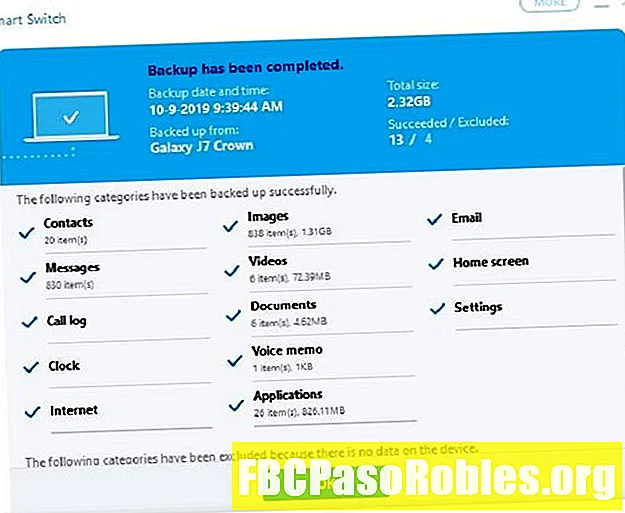
Se houver novas atualizações disponíveis para o seu dispositivo, selecione Atualizar a qualquer momento no menu principal do Samsung Switch para atualizar sua versão do Android.

Como restaurar seus dados de backup
Veja como restaurar os dados de backup no seu smartphone ou tablet quando conectados ao seu computador:
-
Selecione Restaurar agora para restaurar o backup mais recente ou escolha Selecione seus dados de backup para selecionar um backup diferente.
Se não houver espaço suficiente no dispositivo para uma restauração completa, você pode escolher tipos específicos de dados para restaurar a partir do Selecione seus dados de backup tela.
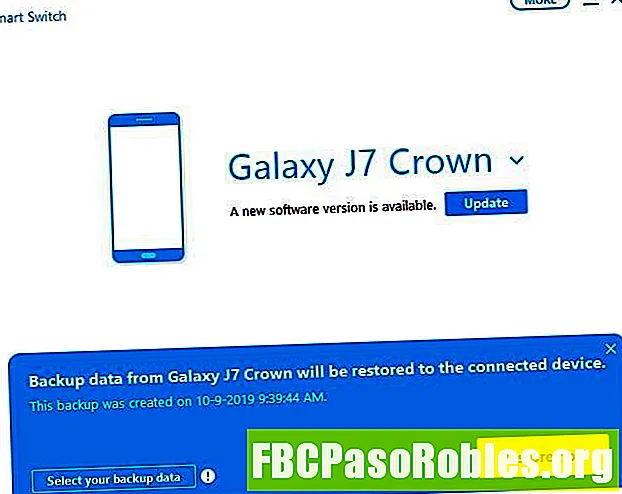
-
Selecione a data e a hora dos dados de backup, escolha os tipos de dados que deseja restaurar e selecione Está bem.
Toque Permitir no seu dispositivo móvel se o Permitir acesso janela aparece.
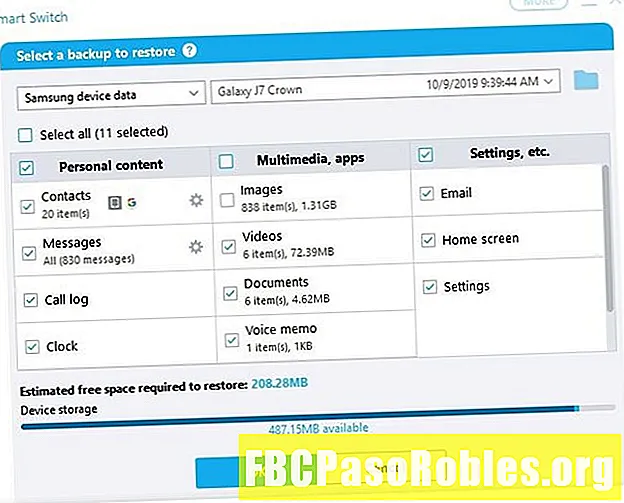
No seu smartphone ou tablet, pode ser necessário restaurar alguns recursos, como os dados no widget Clima na tela inicial.
Sincronizando seus contatos do Outlook com o Smart Switch
Devido a problemas de compatibilidade, o Sincronização do Outlook O recurso não é mais suportado pela maioria dos dispositivos Samsung. Selecionar esta opção geralmente resultará em uma mensagem de erro. Felizmente, existem outras maneiras de sincronizar contatos do Outlook em vários dispositivos.
Mais opções de comutador inteligente Samsung
O Smart Switch tem várias outras opções para gerenciar seu smartphone ou tablet no seu computador. Selecione Mais no menu principal e escolha uma das seguintes opções de menu:
- Recuperação de software de emergência: Recupere e inicialize o software do sistema de smartphone ou tablet.
- Reinstalar o driver de dispositivo: Reinstale um driver de dispositivo com defeito no seu smartphone ou tablet
- Preferências: Altere as preferências do Smart Switch.
- Ajuda do Smart Switch: Obtenha ajuda on-line para usar o Smart Switch.
- Informações do Smart Switch: Leia a versão atual e as informações da licença.


